Буквы Постоянной Высоты с Гладким Сечением
10.Нажмите левую кнопку мыши, переместите курсор, и выберите первые два символа «Са», выберите инструментальную панель Height (Рельеф) и нажмите кнопку  ISO-FORM Letters (Буквы ISO-FORM). Окно диалога Constant Height (Постоянная Высота) даст возможность задать Верхнюю, Нижнюю Высоты символов и Гладкое Сечение.
ISO-FORM Letters (Буквы ISO-FORM). Окно диалога Constant Height (Постоянная Высота) даст возможность задать Верхнюю, Нижнюю Высоты символов и Гладкое Сечение.

10. Заполните окно диалога, как показано выше. Нажмите кнопку ОК. Будет созданы буквы с вертикальной высотой 3 мм и гладким сечением высотой 3 мм общей высотой 6 мм.
11. Закрасьте полученный рельеф щелчком по кнопке  Colour Shade (Закраска) на инструментальной панели Трехмерного Вида.
Colour Shade (Закраска) на инструментальной панели Трехмерного Вида.

12. Возвратитесь в окно Двухмерного вида, используя, выбрав имя 2D Вид:0 в Окне Управления.
13. Помните, чтодвойное нажатие по имени вида максимизирует окно.
Буквы Постоянной Высоты с Ломаным Сечением
14. Нажмите левую кнопку мыши, переместите курсор, и выберите остальные два символа «fe», выберите инструментальную панель Height (Рельеф) и нажмите кнопку  ISO-FORM Letters (Буквы ISO-FORM). Окно диалога Constant Height (Постоянная Высота) даст возможность задать Верхнюю, Нижнюю Высоты символов и Ломаное Сечение.
ISO-FORM Letters (Буквы ISO-FORM). Окно диалога Constant Height (Постоянная Высота) даст возможность задать Верхнюю, Нижнюю Высоты символов и Ломаное Сечение.

15. Создается рельеф с постоянной высотой и ломаным сечением, высотой 6 мм. Он будет добавлен с существующему рельефу и будет получено все слово «Cafе».

Обработка Букв с Постоянной Высотой
16. Наиболее эффективный способ обработки Букв с Постоянной Высотой состоит в том, чтобы использовать стратегию Machine Area (Обработка области), с выбранной опцией Raster (Змейка).
|
|
|
Обратите внимание, что символы требуется отделить друг от друга, чтобы после использовать стратегию Cut-out Pass (Проход на заданной высоте) для обработки по верхним частям трехмерной формы каждого символа в отдельности.

Рисунок, приведенный выше, показывает УП, созданную по стратегии Machine area (Обработка области) с опцией Raster (Змейка) и по стратегии стратегию Cut-out Pass (Проход на заданной высоте), который автоматически был смещен на значение используемого радиуса инструмента.
Занятие 6 – Связывание Цветов
Краткий Обзор
Связывание цветов друг с другом является одним из наиболее распространенных способов создания сложных рельефов в ArtCAM. Однако не всегда бывает понятно, как использовать это мощное средство.
В этом разделе будет рассмотрена техника Связывания Цветов на примере построения рельефа кролика.
Кролик

Чтобы создать Рельеф кролика, изображенного на рисунке, необходимо сначала создать рельеф самого кролика, а затем добавить к нему рельеф пальто. После этого надо поместить сверху рельеф левой лапы и кармана пальто.
Если просто назначить различным Цветам различные Профили, получится следующий рельеф.
|
|
|

Такой рельеф не создает впечатления что, кролик одет в пальто (особенно это заметно на его правом плече). Кролик кажется очень вытянутым и плоским, а карман имеет вид погрешности на рельефе, а не художественной детали.
Сечение рельефа, проходящего через карман (А - А), показано ниже:

Используя Связывание Цветов можно получить следующий рельеф:

На этом рельефе ясно видно, что кролик одет в пальто, он гораздо более выпуклый, а лапа и карман хорошо различимы.
То же самое сечение теперь будет выглядеть так:
|
|
|
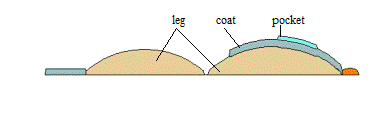
На сечении хорошо видно, что пальто находится поверх ноги, а карман поверх пальто.
Такой эффект достигается построением рельефа за несколько шагов. Сначала создается рельеф тела кролика, затем поверх добавляется рельеф пальто, а в конце добавляются рельефы лапы и кармана. Перед построением рельефа необходимо создать несколько Видов, а затем установить в этих видах Связи между цветами.
Принципы Связывания Цветов
В этом примере с кроликом, рельеф будет создаваться в три этапа: сначала создается рельеф тела кролика, затем поверх добавляется рельеф пальто, а конце добавляются рельефы лапы и кармана.
|
|
|
Этап 1 – Тело кролика

На этом этапе создается первый рельеф, описывающий основную форму кролика без подробностей.
Дата добавления: 2019-11-16; просмотров: 164; Мы поможем в написании вашей работы! |

Мы поможем в написании ваших работ!
